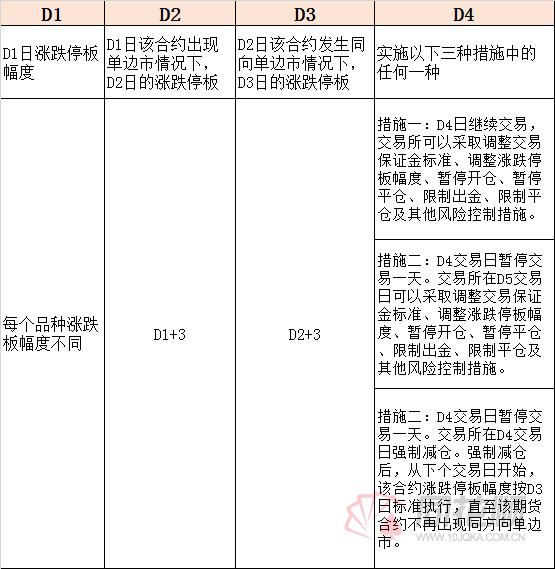双频路由器怎么设置(双频路由器配置方法)
双频路由器配置方法,适合新手学习操作

进正题。。。。。。
1,连接电源和网线并接通电源,具体连接方法看下图。(购买路由器的时候别忘了带一段网线)

3,打开手机浏览器会收到推送,自动弹出配置页面,如未弹出,检查上一步的连接是否正确,如果确认WIFI已连接(下图箭头位置),就在地址栏出入路由器底部标贴的“管理页面”或“管理IP”。

4,进入配置页面后,简单四个小步骤就可以上网了。
(1)创建路由器管理员登录密码,密码最好8位,建议包含数字和字符等。
注意是路由器登录密码,不是无线网密码。(部分路由器这步在最后)

(2)选择上网方式、上网方式请咨询宽带运营商,大部分为“宽带拨号上网”。
如果不知道如何选择请联系运营商。
(3)填入宽带帐号和宽带密码:宽带帐号和密码见缴费回单或者客服电话咨询。

(4)设置无线名称和无线密码,点击保存,设置成功。
双频路由器同时提供两个不同频段的无线信号,所以无线名称有两个,且无线网名称可以更改。

5,路由器自动重启后,用手机搜索自己设置的无线名称,输入密码连接即可。


避免广告嫌疑,品牌部分打码。
想了解更多内容或有任何意见和建议,欢迎盖楼。
,免责声明:本文仅代表文章作者的个人观点,与本站无关。其原创性、真实性以及文中陈述文字和内容未经本站证实,对本文以及其中全部或者部分内容文字的真实性、完整性和原创性本站不作任何保证或承诺,请读者仅作参考,并自行核实相关内容。文章投诉邮箱:anhduc.ph@yahoo.com